second-hand-external-hard-disk-test
هارد اکسترنال دست دوم قیمت خوب پیدا کردید اما شک دارید که سالم است؟!. نگران نباشید، ما اینجا، در امداد کامپیوتر روش های تست هارد اکسترنال دست دوم را به شما خواهیم گفت.
خرید هارد اکسترنال دست دوم میتواند یک انتخاب مقرونبهصرفه باشد، اما همیشه این نگرانی وجود دارد که آیا هارد سالم است یا خیر؟ آیا عمر مفید آن به پایان رسیده؟ آیا دادههای شما را به درستی ذخیره میکند یا ممکن است بهطور ناگهانی از کار بیفتد؟
در این مقاله، به شما آموزش میدهیم که چگونه سلامت هارد اکسترنال دست دوم را بررسی کنید تا با خیال راحت خرید کنید.
توصیه: امداد کامپیوتر به کاربران توصیه می کند که هیچ وقت سمت خرید هارد اکسترنال دست دوم نروید، چرا که متاسفانه علی رغم پاس کردن تست سلامت توسط نرم افزار مربوطه، ممکن است درصد healthy بودن هارد را بالا نشان دهند، ولی هارد اشکالاتی دارد که مخفی است و نرم افزار نمی تواند متوجه آن شود.
چرا تست سلامت هارد اکسترنال دست دوم مهم است؟
هارددیسکها (حتی اکسترنالها) عمر محدودی دارند و پس از سالها استفاده ممکن است دچار بدسکتور (Bad Sector)، کاهش سرعت یا حتی خرابی کامل شوند. اگر هاردی که میخرید مشکل داشته باشد، ممکن است:
- دادههای شما را به خوبی ذخیره نکند و یا آنها را ناپدید کند
- سرعت انتقال فایلها در آن بسیار پایین باشد.
- بهطور ناگهانی از کار بیفتد.
بنابراین قبل از خرید، حتما تست هارد اکسترنال دست دوم را انجام دهید. اگر نمی دانید چطور این تست انجام می شود، با امداد کامپیوتر همراه باشید.
تست سلامت هارد اکسترنال دست دوم از روی شکل ظاهری

اولین و ساده ترین روش تست سلامت هارد اکسترنال دست دوم بررسی ظاهری آن است. خب، فرض کنیم یک هارد اکسترنال دست دوم دیدید که قیمت آن خیلی به صرفه است. قبل از هر تست نرمافزاری، باید چشم هایتان را خوب باز کنید و هارد را از نظر فیزیکی بررسی کنید. این کار مثل نگاه کردن به یک ماشین دست دوم است. بعضی مشکلات را میتوانید همین اول کار تشخیص بدهید!
1- بدنه هارد را دقیق نگاه کنید.
ببینید، ضربه خورده؟ اگر بدنه هارد فرورفتگی، ترک یا خراش عمیق دارد، احتمالاً زمین خورده یا ضربه دیده. این یعنی ممکن است قطعات داخلی آسیب دیده باشند.
بررسی کنید، پیچها سالمند؟ اگر پیچهای هارد شل شده یا جای پیچخورگی دارند، یعنی قبلاً باز شده (شاید برای تعمیر!). این علامت خوبی نیست.
2- پورت USB را چک کنید.
پورت شکسته یا لق است؟ اگر پورت هارد شل است یا به راحتی تکان می خورد، ممکن است اتصالات داخلی آسیب دیده باشند. این هارد ممکن است وسط انتقال دیتا قطع شود!
زنگ زدگی یا اکسید شدن دارد؟ اگر پورت یا اطراف آن لکههای سبز/آبی (اکسید) دارد، یعنی رطوبت به آن نفوذ کرده. خرید این هارد ریسک بالایی دارد.
3- هارد را بو کنید!
بوی سوختگی میدهد؟ هارد را از سمت پورت و خروجی ها بو کنید. اگر بوی پلاستیک سوخته یا الکترونیک سوخته از هارد میآید، قطعاً قبلا صدمه دیده یا مدارهایش آسیب دیده اند. دورش را خط بکش!
4- گرما یا صدای غیرعادی ایجاد می کند؟
هارد را به کامپیوتر وصل کنید و ۵-۱۰ دقیقه از آن استفاده کنید (مثلاً یک فایل کپی کنید). اگر بدنه هارد خیلی داغ شد (طوری که دست را میسوزاند)، یعنی مشکل Cooling دارد یا قطعاتش فرسوده شدهاند.
علاوه بر اینکه داغ می کند، ببینید از داخل هارد صدای غیر عادی مثل صدای تق تق، کلیک یا وزوز عجیب میآید؟!. اگر این چنین است، احتمالاً هد خواندن/نوشتن یا موتور آن مشکل دارد. این هاردها ممکن است هر لحظه از کار بیفتند!
5- چراغ های ال ای دی آن را بررسی کنید.
چراغ هارد باید ثابت یا چشمکزن باشد (بسته به مدل).
اگر چراغ اصلاً روشن نمیشود یا به صورت نامنظم چشمک میزند، ممکن است مشکل برقی داشته باشد.
این بررسی ظاهری ۲ دقیقهای میتواند جلوی یک خرید اشتباه را بگیرد! بعد از این نوبت به تست های تخصصی و نرمافزاری میرسد که در ادامه به طور کامل توضیح می دهیم.
تست سلامت هارد اکسترنال دست دوم با ابزارهای داخلی ویندوز
اگر هارد اکسترنال دست دوم خریدهاید یا میخواهید بخرید، ویندوز ابزارهای رایگان و سادهای دارد که میتوانید با آنها سلامت هارد را چک کنید. اینجا به زبان ساده توضیح میدهیم:
1- استفاده از ابزار خطایابی ویندوز (سادهترین روش)
- هارد را به کامپیوتر وصل کنید.
- روی گزینه this PC کلیک کنید.
- روی درایو هارد راستکلیک کنید و گزینه Properties را انتخاب کنید.
- به تب Tools بروید.
- روی زبانه Check کلیک کنید.
- اگر ویندوز پیشنهاد داد، گزینه Scan drive را انتخاب کنید.
با این ابزار می توانید مشکلات ساده هارد اکسترنال دست دوم را پیدا میکند. برای مشکل های جدی تر روش بعدی را تست کنید.
2- دستور CHKDSK (برای مشکلات جدیتر)
- در منوی استارت cmd را تایپ کنید.
- روی Command Prompt راستکلیک و Run as administrator را انتخاب کنید.
- این دستور را تایپ کنید (به جای E حرف درایو هارد خود را بگذارید:
chkdsk E: /f
اگر هارد در حال استفاده است، دکمه Y را بزنید و کامپیوتر را ریستارت کنید.
این دستور بدسکتورها را پیدا میکند.
3- بررسی وضعیت SMART(برای اطلاعات فنی)
- دکمه ترکیبی ویندوز + R را بزنید. پنجره Run باز می شود.
- در cmd با دسترسی مدیر این دستور را وارد کنید:
wmic diskdrive get status
- اگر OK دیدید، هارد از نظر سختافزاری سالم است.
نکات مهم:
- اگر هارد صداهای عجیب میدهد (کلیک یا وزوز)، احتمالاً مشکل فیزیکی دارد.
- اگر فایلها به کندی کپی میشوند یا نصفه کپی میشوند، هارد مشکل دارد.
- همیشه قبل از تست مهمترین فایلها را در جای دیگری کپی کنید.
این روشها به شما کمک میکند بدون نصب برنامه اضافی، سلامت هارد را بررسی کنید. اگر بعد از این تستها هارد مشکل داشت، بهتر است از خرید آن صرفنظر کنید.
تست سلامت هارد اکسترنال دست دوم با نرمافزار
اگر بعد از روش های تست سلامت هارد اکسترنال دست دوم از طریق بررسی ظاهری و استفاده از ابزارهای داخلی ویندوز هنوز از سلامت هاردی که می خواهید خرید کنید، اطمینان ندارید، یا دست کم از سلامت هارد شک دارید، روش تست با نرم افزار را امتحان کنید.
نگران نباشید، کار بسیار سادهای است.
کافی است بهترین نرم افزار تست سلامت هارد اکسترنال دست دوم را نصب کنید و از طریق آن هارد مورد نظر خود را اسکن کنید.
سادهترین نرمافزار CrystalDiskInfo
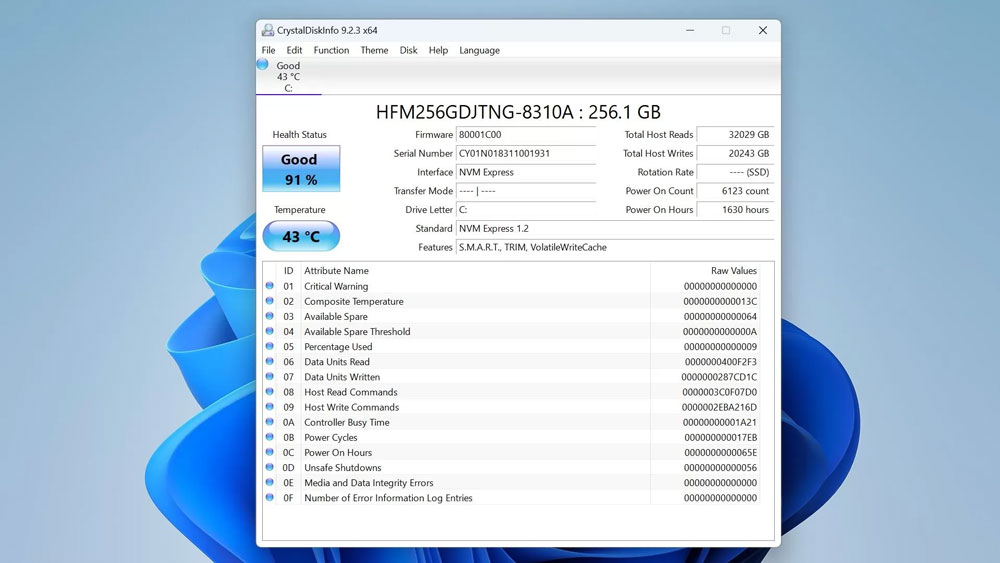
این نرمافزار رایگان است و مثل یک «دکتر هارد» کار میکند:
- نرم افزار را از سایت رسمی دانلود کنید.
- آن را نصب کنید.
- برنامه را اجرا کنید. هارد اکسترنال را وصل کنید و اسکن را شروع کنید.
چه چیزهایی را نگاه کنیم؟
- حالت چراغ راهنما:
- آبی/سبز: هارد سالم است.
- زرد: مشکوک است. باید بیشتر بررسی شود.
- قرمز: هارد ایراد دارد!
- مهمترین اعداد:
- Power On Hours (ساعت کارکرد): مثلاً اگر 20000 ساعت باشد، یعنی زیاد کار کرده است.
- Temperature: دما (بین 5 تا 50 درجه نرمال است)
- Bad Sectors: بخشهای خراب (باید صفر باشد)
اگر میخواهید تست کاملتر انجام دهید، از نرم افزار HD Tune استفاده کنید
نرمافزار اچ دی تیون هم رایگان است و دو کار مهم انجام میدهد:
- تست سرعت:
- سرعت خواندن/نوشتن را نشان میدهد.
- اگر سرعت خیلی کم است، هارد مشکل دارد.
- تست خطا (Error Scan):
- تمام هارد را بررسی میکند
- سبز = سالم است.
- قرمز = بدسکتور دارد.
چطور تست کنیم؟
- هارد را به کامپیوتر وصل کنید.
- نرمافزار را باز کنید.
- هارد اکسترنال را انتخاب کنید.
- دکمه Start را بزنید.
- چند دقیقه صبر کنید تا تست تمام شود.
اگر هارد مشکل داشت چه کار کنیم؟
- اگر چراغ زرد یا قرمز دیدید، هارد را نخرید!
- اگر بدسکتور داشت، قابل تعمیر نیست.
- اگر سرعتش کم بود، بهتر است هارد دیگری بخرید.
نکته مهم: همیشه قبل از خرید هارد دست دوم این تستها را انجام دهید. یک هارد خراب میتواند تمام اطلاعات شما را نابود کند!
برای تعمیر، تست و خدمات بازیابی اطلاعات هارد خود به امداد کامپیوتر مراجعه کنید
در این مقاله تمام روش های تست سلامت هارد اکسترنال را توضیح دادیم. اگر هاردی دارید که به سلامت آن شک دارید، بدانید که بررسی دقیق آن نیاز به تخصص و ابزارهای خاص دارد. خدمات تخصصی امداد کامپیوتر علاوه بر تعمیر هارد و ریکاوری اطلاعات شامل تست هارد اکسترنال دست دوم نیز می شود.
چرا بررسی تخصصی مهم است؟
هاردهای اکسترنال دست دوم مثل ماشینهای کارکرده هستند. ممکن است ظاهراً سالم به نظر برسند، اما مشکلات پنهانی داشته باشند که فقط با بررسی دقیق مشخص میشود. تکنسین های امداد کامپیوتر با استفاده از تجهیزات پیشرفته و دانش فنی، سلامت واقعی هارد شما را بررسی می کنند.
خدمات ما در امداد کامپیوتر شامل چه مواردی است؟
- بررسی کامل سلامت هارد با استفاده از نرمافزارهای تخصصی
- تشخیص بدسکتورها و مشکلات فیزیکی
- تست سرعت واقعی انتقال دادهها
- تخمین عمر مفید باقیمانده هارد
- مشاوره رایگان برای تصمیمگیری درباره خرید یا تعمیر
- ریکاوری و بازیابی اطلاعات از دست رفته هارد
اگر هارد شما مشکل دارد، نگران نباشید. در بیشتر موارد میتوانیم اطلاعات شما را بازیابی کنیم. کافیست هارد را به ما بسپارید. کافی است با شماره تلفن 02128421644 تماس بگیرید و مشاوره و راهنمایی لازم را دریافت کنید.
شما چه تجربهای با هاردهای اکسترنال دست دوم دارید؟ زیر همین پست با ما به اشتراک بگذارید!
سوالات متداول (FAQ)
1- چگونه عمر باقیمانده هارد اکسترنال دست دوم را تخمین بزنیم؟
نرمافزارهایی مثل CrystalDiskInfo ساعت کارکرد هارد (Power-On Hours) را نشان میدهند. معمولاً هارددیسکها پس از ۲۰,۰۰۰ تا ۳۰,۰۰۰ ساعت کارکرد، ریسک خرابی بالاتری دارند..
2- اگر هارد مشکل داشت، آیا قابل تعمیر است؟
برخی مشکلات نرمافزاری قابل رفع هستند، اما خرابیهای سختافزاری معمولاً تعمیرپذیر نیستند. البته امکان بازیابی اطلاعات آنها وجود دارد، اما برای استفاده به کار نمی آیند.